win7设置快速启动的方法步骤|win7怎么快速开机
发布时间:2018-01-16 10:38:10 浏览数: 小编:kunyi
我们平时操作win7系统时,如果开机速度很慢,肯定有些朋友会觉得不耐烦了。小编今天就来教大家一个快速开机的小技巧,如果你正好有这方面的困扰,不妨跟着小编来学习一下吧。
相关阅读:怎么解决win7每次开机都会自动打开文件
1、点击开始中的运行选项,输入gpedit.msc回车打开组策略编辑器;
2、在组策略编辑器中依次打开计算机管理选项下的管理模板--系统--关机,在右侧双击“要求使用快速启动”;
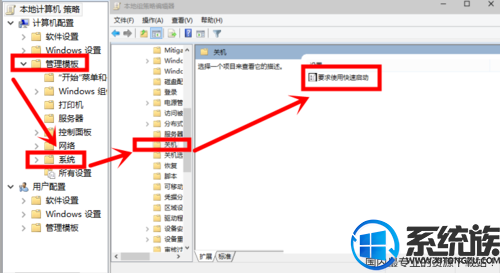
3、打开配置界面后勾选“已启用”,然后点击确定退出即可,设置完毕后就会发现开机速度明显变快了。
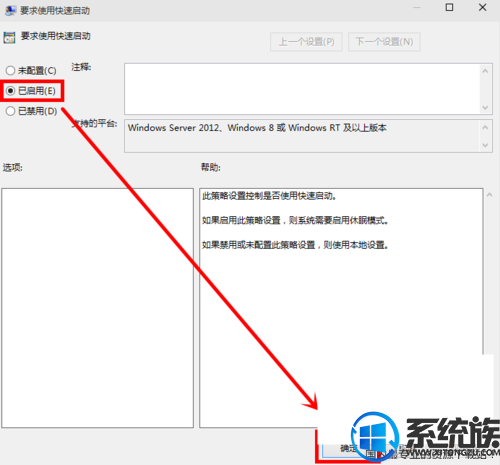
按照上面几个简单的步骤就可以设置快速启动了,大家都学会了吗?更多系统方面的内容请大家关注系统族。
上一篇: 如何快速打开win7命令提示符


















